- Windows no incluye una utilidad de búsqueda de archivos Duplikate , pero puede usar algunas técnicas de clasificación en el Explorador de archivos.
- Los archivos duplicados ocupan mucho espacio en su disco, por lo que pueden obstruir su sistema rápidamente.
- Enthält mehr wichtige Instanzen der herramientas, die gegen den PC mit Windows 10 verstoßen und doppelte Archive entfernen.

Möchten Sie doppelte Archivdateien in Windows 10 entfernen? Esto es lo que debe Säbel.
Los archivos duplicados superfluos pueden desperdiciar bastante espacio de almacenamiento en el disco duro. Aber es ist so, dass Windows 10 kein integriertes Archiv enthält, das mit den Benutzern von Puedan im Gegensatz zu doppelten Archiven eliminiert wird.
Hay un montón de mantenimiento del sistema de terceros y utilidades de limpieza de archivos duplicados más specíficas para que Windows busque y borre duplicados.
¿Puede Windows encontrar archivos duplicados?
Los usuarios del sistema operativo pueden encontrar archivos duplicados, pero el sistema operativo no ofrece un buscador nativo de archivos duplicados. Esto significa que tendrá que dependenter únicamente de herramientas de terceros o métodos alternatives para identificar archivos duplicados en su PC.
Si bien, al final, es posible que pueda encontrar archivos duplicados en el sistema operativo, debe tener en cuenta que las soluciones pueden no ser sencillas.
¿Cómo puedo eliminar duplicados archivos en Windows 10?
1. Utilice el Explorador de archivos
En la siguiente guía, te mostraremos cómo identificar y eliminar archivos duplicados usando el Explorador de Archivos que viene integrado. Esta tarea puede requerir de mucho tiempo y atención, pero, al final, te desharás de los duplicados.
1. Haz clic en el botón de Inicio, beschreibe opciones de indexado y haz clic en la aplicación correspondiente.

2. Haz clic en Modifikator y, luego, en el boton Mostrar todas las ubicaciones que aparece en la siguiente ventana.

3. Asegúrate de que todas las casillas estén marcadas y haz clic en el botón OK.

4. Presiona la tecla Windows + E para abrir el Explorador de Archivos.

5. Verwenden Sie zum Ausführen des Benutzers einen Teil der Benutzeroberfläche: This PC\Local Disk C:\Users

6. Necesitas hacer algunos ajustes para organizar mejor los archivos:
- Haz clic en el menu Vista y selecciona la pestaña Vista Previa. Esto te ayudará a ver el archivo que estás seleccionando.

- En la sección de Diseño, escoge Detalles.

- Por último, ve a la pestaña Vista Tatsächlich. Haz clic en Agrupar por; luego, selecciona Name j Aufsteigender.

7. Ahora que hemos preparado la ventana Explorador de Archivos, podemos buscar archivos duplicados usando la barra de búsqueda. Solo escribe ahí las extensiones de los archivos que estás buscando.

8. Hemos preparado una tabla de extensions de archivo para hacerte la tarea más facil. Revísala a continuación.
9. Por último, revisa los nombres de los archivos, la fecha en que fueron modificados y su tamaño. Cuando encuentres un duplicado, haz clic en el archivo y selecciona Eliminieren.
| Bilder | .jpg, .jpeg, .png oder .gif |
|---|---|
| Videos | .flv, .mov, .avi, .wmv, .mp4 oder .3gp |
| Musik | .mp3,.wav oder.wma |
| Dokumente | .doc, .docx, .pdf, .txt |
| Präsentationen | .ppt oder .pptx |
| Excel-Tablas | .xls oder .xlsx |
| Programme | .exe |
También puede desarrollar su técnica y seleccionar otras carpetas o configuraciones para ver los archivos, pero esto funcionó para nosotros.
2. Laden Sie doppelte Archive mit CCleaner herunter
- En Primer Lugar, entkargenCCleaner e installiert.
- Abra CCleaner.

- Haga click en Herramientas a la izquierda de la ventana.

- Auswahl Buscador de duplicados para abrir la utilidad que se muestra directamente a continuación.

- Seleccione die Koinzidenz de Nummer j Tamano por casillas de verificación.

- Opcionalmente, excluya el sistema y los archivos ocultos de la búsqueda seleccionando las casillas de verificación Ignorar Archiv des Systems j Archivos ocultos. Si prefiere no imponer restricciones de tamaño de archivo en la búsqueda, desactive las casillas de verificación Tamano de archivo debajo y Tamano de archivo Enzima.
- Para escanear el disco duro completo, seleccione la opción de unidad C:.

- Presione el Botón Einverstanden.

- Haga click en Prüfung para elegir una carpeta o partición de disco duro más específica.

- Haga click en el botón de opción Archivtipps. Luego, puede ingresar tipos de archivos más specíficos para que el escaneo los busque, como PNG, MP3, DOC, etc.

- Finalmente, presione el botón Akzeptar.
2.1 Excluir carpetas y archivos
- Para dejar carpetas fuera de la búsqueda, seleccione la pestaña Ausschluss.

- Haga clic en el botón Einverstanden.

- Haga click en Prüfung para seleccionar una carpeta para excluir.

- Auswahl Akzeptar para Confirmar la Carpeta Seleccionada.
- Puede seleccionar su unidad C: y el Botón de Radio Archivtipps para especificar formatos de archivo específicos para dejar fuera de las búsquedas.

- Haga click en Akzeptar para salir de la ventana Ausschluss .
2.2 Borrar los archivos duplicados
- Haga click en Buscar para iniciar el escaneo.

- Ahora revise la lista de duplicados detectados: seleccione las casillas de verificación para eliminar los archivos duplicados.

- Para seleccionar todos los duplicados, haga clic con el botón derecho en un archivo de la lista y haga clic en la opción Ausgewählte Aufgabe.

- Pulse el Botón Seleccionado eliminieren para borrar los archivos duplicados.

La forma más facil de resolver este problems es usando CCleaner. Este fantástico software puede ayudarlo a eliminar cualquier duplicado y ofrece una amplia gama de otras opciones valiosas.
El Buscador de duplicados de CCleaner ist ein perfekter Gebrauch, um doppelte Archive zu eliminieren. Sin embargo, hay muchos otros programmeas alternatives de búsqueda de archivos duplicados.

CCleaner
Utilice esta eficiente herramienta para proteger su privacidad y hacer que su computadora sea más rápida y segura.
3. Verwenden Sie einen speziellen Zweck: Easy Duplicate Finder

EinfachDuplikatfinder es una excelente solución inteligente que utiliza las ultimas tecnologías para identificar rapidamente todos los duplicados de archivos en su PC.
Cualquiera puede usarlo y, gracias a la mecánica de arrastrar y soltar, puedes convertirte en un professional en solo unos segundos.
No incluimos indicaciones complicadas sobre cómo usarlo porque es solo un proceso de tres pasos para deshacerse de los archivos duplicados en sus unidades.
Eso implicar decargar e instalar el software, iniciar la herramienta Asistente con un clic y eliminar los duplicados duplicados con otro clic.
Esta es una forma eficiente de eliminar archives duplicados en Windows 10

Einfacher Duplikatfinder
Verwenden Sie die Asistente Asistente Inteligente Dentro von Easy Duplicate Finder, um die Duplikatarchive in Sekunden zu entfernen.
4. Utilice PassFab Duplicate File Deleter
- Vaya a la offizielle Seite von PassFab y haga click en el botón Prueba gratuita para descargar el software.

- Después de descargar el instalador, ejecútelo, acepte los términos y después de que se instale, presione el botón Finalizar para ejecutar la aplicación.

- Haga click en el ícono Más para agregar una carpeta.

- Ahora, puede buscar archivos duplicados o imagenes en specific. Elige la primera opción y haz clic en Escanear duplicados.

- Después del escaneo, verá un informe completo de los archivos duplicados detectados.

- Ahora, el método más facil para deshacerse de los duplicados es hacer clic en el botón de selección automática, elegir si desea enviarlos a la papelera de reciclaje Ö eliminarlos para siempre y hacer clic en el botón Eliminieren.

- Sin embargo, puede revisar cada archivo individualmente, verificar las versiones que desea eliminar y presionar el botón Eliminieren alles endgültig.

Esta es una forma eficiente de eliminar archives duplicados en Windows 10.
Debe saber que con la versión de prueba gratuita, solo podrá eliminar 15 archives. Debe comprar una versión de software mensual, anual o de por vida si desea una eliminación ilimitada.
Por supuesto, puedes escanear todo el disco o solo las carpetas que te interesen. Además, te recordamos que existe la opción de escanear solo fotos, lo que irá mucho más rápido.
Wenn Sie diese Änderungen vornehmen, wird der Prozess schnell nach PassFab Duplicate File Deleter verwendet, um die höchste MD5-Methode zu gewährleisten, um das Ergebnis schnell und zu 100 % genau zu erhalten.
Además, puede escanear rápidamente unidades externas, tarjetas SD, Discos flash USB und mehr, y detectará cualquier formato de archivos duplicados.

PassFab Duplicate File Deleter
¡Identifique todos los duplicados archivos en todas sus unidades y libere el espacio que tanto necesita en su PC!
5. Ein Travé de PowerShell
- Haga click con el botón derecho en el botón Inicio und wählen Sie Windows PowerShell (Administrator) aus der Liste der Optionen aus.

- Escriba o pegue el siguiente comando para establecer la ubicación de su unidad principal:
set-location –Pfad C:
- Presiona Eingeben para ejecutar el comando.
- Pegue el siguiente comando y reemplace la búsqueda y los resultados de las carpetas con los reales:
ls "(Suchordner)" -recurse | get-filehash | group -property hash | wobei { $_.count -gt 1 } | % { $_.Gruppe } | Out-File -FilePath "(Speicherortordner)" - Presiona Eingeben para ejecutar el comando.
- El procedimiento llevará algún tiempo, dependiendo de la cantidad de archivos que tenga en la carpeta de búsqueda. Puede verificar el archivo .txt resultante, verificar la ubicación de los archivos duplicados y eliminarlos manualmente.

- Si desea eliminar los duplicados automáticamente, pegue el siguiente comando y reemplace la carpeta de búsqueda con la actual:
ls "(Suchordner)" -recurse | get-filehash | group -property hash | wobei { $_.count -gt 1 } | % { $_.Gruppe | select -skip 1 } | lösch
Ein hervorragendes Verfahren zum Eliminieren von doppelten Archiven auf dem PC wird von Powershell incorporada verwendet. Es ist eine Befehlszeilen-Shell, die Modifikationen auf dem PC erlaubt.
Diese Methode funktioniert nicht für das Systemsymbol, wenn keine Powershell-Konfiguration auf dem PC vorbestimmt ist. Además, wenn auf dem PC usa Windows Terminal, puede ingresar und elegir ejecutar Powershell/Simbolo of sistema of the herramienta.
- So entfernen Sie doppelte Dateien in Google Drive
- Die besten Apps zum Auffinden doppelter Dateien für Windows 11
- Beste Tools zum Scannen und Löschen von Junk-/Waste-Dateien in Windows
Entonces, ahora sabe cómo eliminar duplicados en Windows 10 usando su explorador de archives incorporado o algunas de las herramientas más inteligentes available.
Un software de búsqueda de duplicados suele ser una de las mejores alternativeas para encontrar y eliminar archivos duplicados de Windows.
Si conoce alguna otra forma comfortablee de deshacerse de los archivos duplicados, háganoslo sabre en la sección de comentarios a continuación.
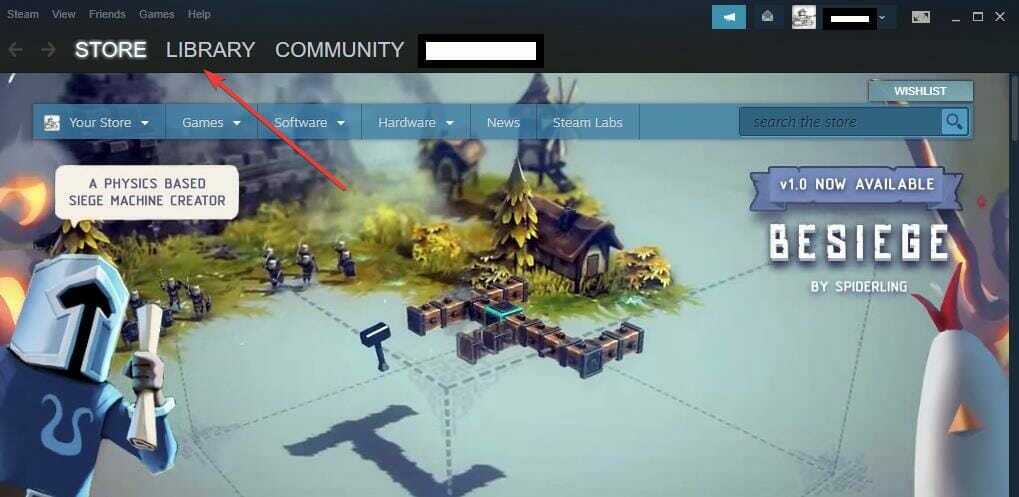
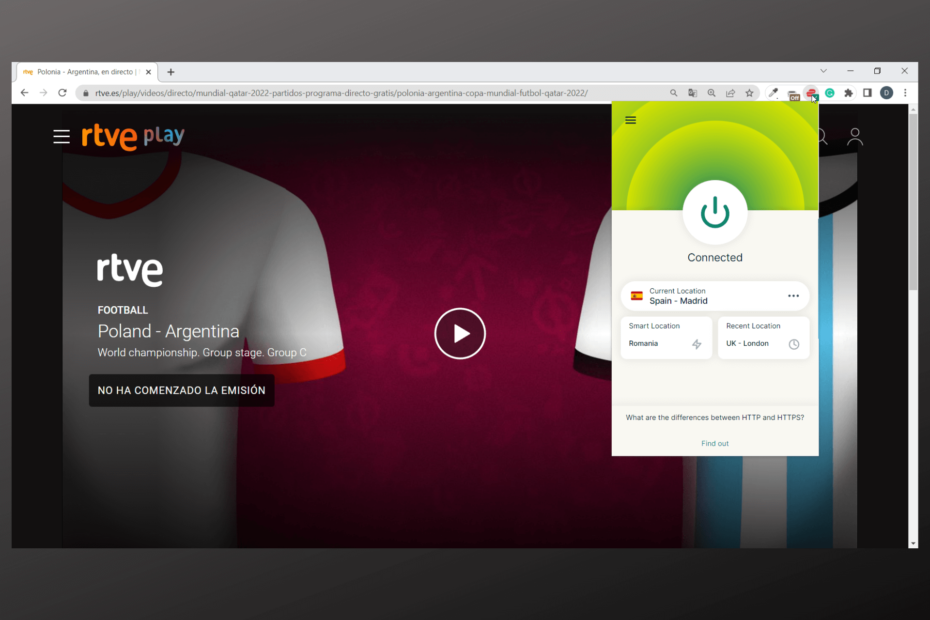
![So sehen Sie Mexiko gegen Polen kostenlos live [Weltmeisterschaft]](/f/2f0c2bae3ed78618aeed063771abfbe0.jpg?width=300&height=460)